

作者:Adela D. Louie, 最近更新:January 15, 2018
本文將向您展示iCloud照片恢復如何用於從iPhone設備恢復丟失或刪除的圖片。
拍照是記錄我們日常生活的一種方式。 這些照片是我們知道永遠不會回來的那一天的回憶。 在我們今天的先進技術的幫助下,我們可以使用小工具拍攝完美照片。 我們可以用來拍照的其中一個小工具是我們的iPhone設備。 通過這個設備,我們可以完美地捕捉這些瞬間。 但是,有些情況下,當我們嘗試瀏覽手機中的所有照片或刪除其中的一些照片時,我們會錯誤地點擊錯誤的照片或者最糟糕的情況,我們會錯誤地將它們全部刪除。 這種情況聽起來真的令人沮喪,對吧? 對於那些遇到過這種情況的人,我們確信您希望找到一種方法來了解如何從設備中取回那些錯誤刪除的照片。 問題是,您的iPhone設備是否與您的iCloud帳戶同步? 您更喜歡使用iCloud恢復照片嗎? 如果您的答案是肯定的,那麼這裡就是您的解決方案。
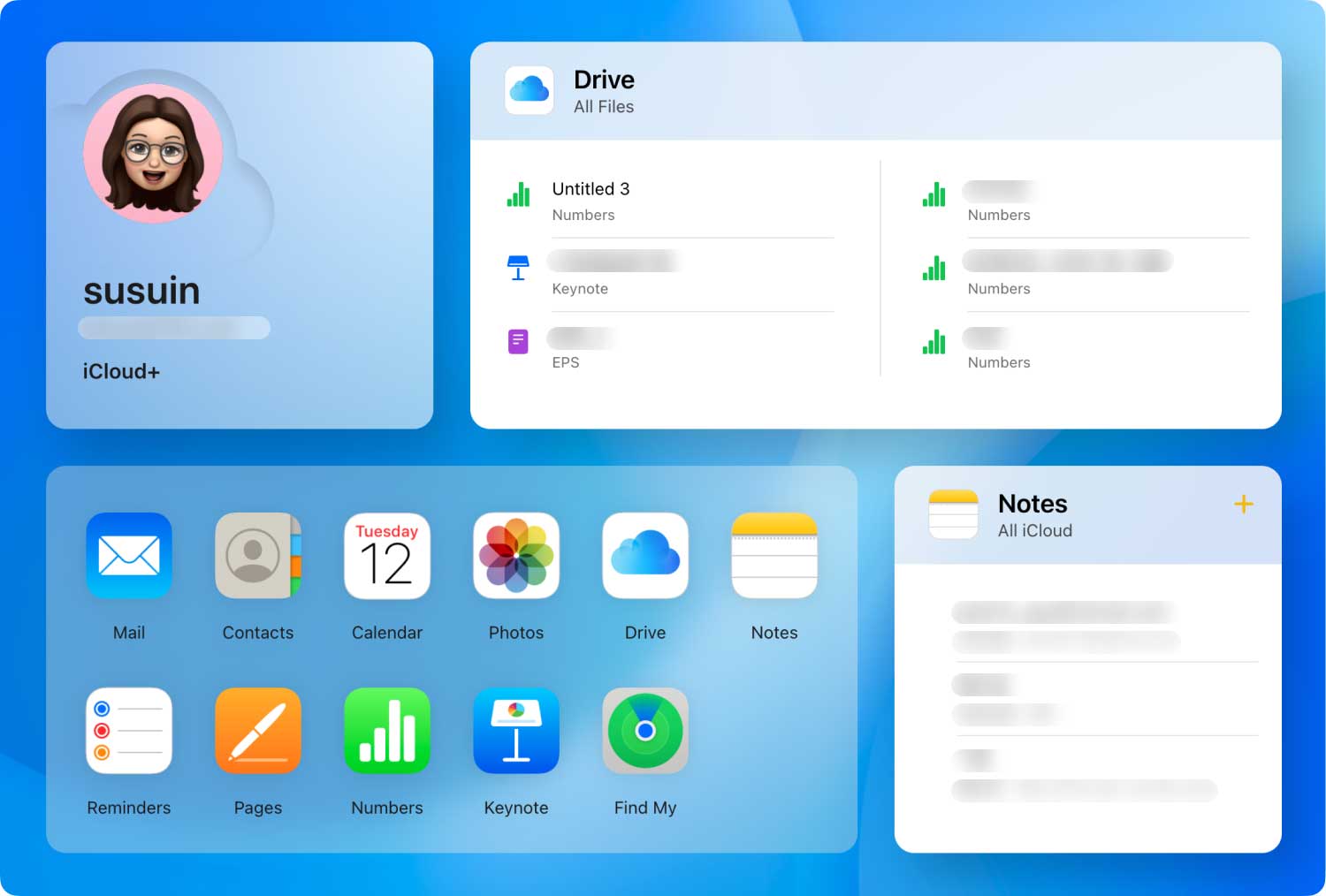
從iCloud網站檢索圖片
我們有完美的軟件可以幫助您恢復錯誤刪除的照片,同時您也可以使用iCloud備份文件。 這個軟件叫做 FoneDog iOS數據恢復工具。 該軟件可以幫助您使用iCloud帳戶恢復iPhone上已刪除的所有照片。 它使用起來也非常安全,因為FoneDog iOS數據恢復工具會嚴肅對待您的隱私,因此它不會保留您的任何信息。 該軟件還兼容iPad和iPhone等任何iOS設備。 它也適用於Mac或Windows計算機,您需要擁有的只是iTunes的更新版本。 這是您的完美解決方案。 您也可以登錄,嘗試直接轉到您的iCloud帳戶 iCloud.com 從您的計算機瀏覽器。 這是您可以從iCloud帳戶恢復已刪除照片的另一種方法。 如果您想了解有關恢復已刪除照片的簡單步驟的更多信息,請繼續閱讀,我們相信您很快就能完成。
部分1:使用FoneDog iOS數據恢復工具恢復iCloud照片部分2:從iCloud.Com恢復已刪除的圖片第4部分:結論
在Mac或Windows計算機上下載FoneDog iOS數據恢復工具安裝軟件。

下載,安裝和啟動FoneDog工具包 - iOS數據恢復 - Step1
啟動FoneDog iOS數據恢復工具。選擇第三個選項“從iCloud備份文件中恢復“從屏幕的左側面板。使用您的Apple ID和密碼登錄您的iCloud帳戶
請注意: 確保您使用與iOS設備使用的Apple ID和密碼相同的正確Apple ID和密碼。

啟動並登錄iCloud帳戶 - Step2
然後,軟件將在屏幕上顯示您在iCloud上進行的備份列表。選擇要恢復的備份文件。單擊“資料下載“備份文件旁邊的按鈕。下載完成後,單擊相同的按鈕,以便FoneDog iOS數據恢復工具將開始提取您的文件

下載和恢復照片的iCloud備份文件 - Step3
當FoneDog iOS數據恢復工具下載並解壓縮您的iCloud備份文件後,您將在屏幕上看到存儲在iCloud上的所有數據的類別列表。點擊“相機膠卷“或”圖片庫“或”應用照片“。點擊”下一頁“按鈕。

選擇要還原的文件類型的圖片 - Step4
逐個預覽數據。標記要從iCloud備份中恢復的所有照片選擇完所需的所有照片後,單擊“恢復“按鈕。等到 FoneDog iOS數據恢復 用於完成恢復已刪除照片的工具。

從iCloud預覽和恢復已刪除的圖像 - Step5
對於預先信息,此方法始終不起作用。 其他用戶未能做到這一點,但它仍然值得一試。
1。轉到您的計算機並打開瀏覽器
2.Go iCloud的.COM 並登錄您的Apple ID和密碼。
3。點擊“設置“在屏幕上,或者您也可以單擊您的用戶名,然後選擇”iCloud設置“。向下滾動。轉到”高級型"
4。點擊“恢復“您想要恢復的所選數據類型上的按鈕。掃描過程需要宮殿。請等到它完成
5。單擊要恢復的所有所需項目
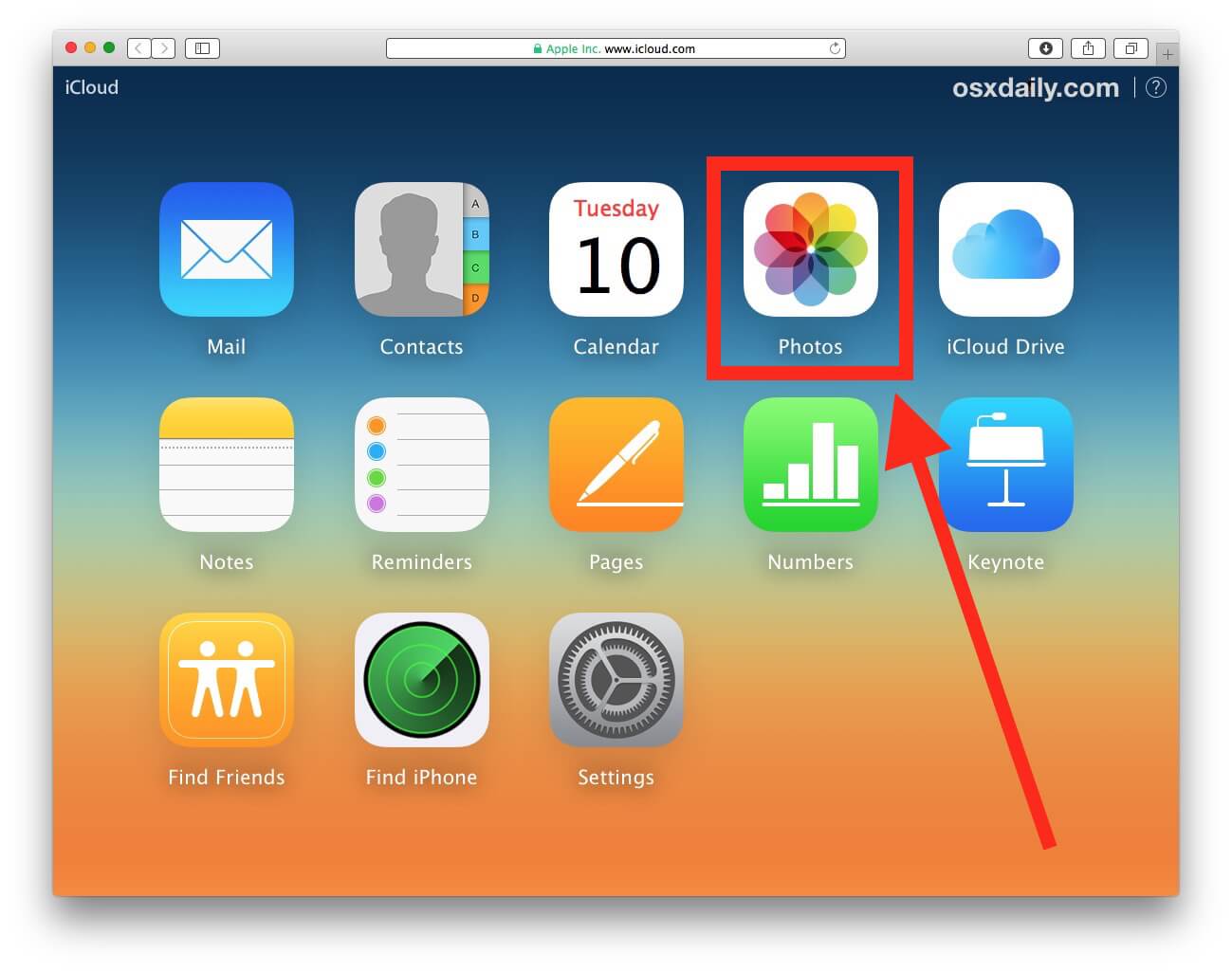
從中恢復已刪除的圖像 iCloud.Com
請注意: 請記住,您將在屏幕上看到四個選項。 這些選項是:
現在,您可以使用iCloud備份文件恢復已刪除的照片。 仍然強烈建議您使用FoneDog iOS數據恢復來取回您的照片,因為它將毫無疑問地提供最高的成功率。 最好的事情是,無論如何你還沒有將你的iOS設備與你的iCloud同步,FoneDog iOS數據恢復工具仍然可以幫助你。 它不僅可以通過iCloud恢復您的照片,還可以使用您的“恢復它們”iTunes備份文件“或”直接來自iOS設備“所以你可以採取以下三種方式中的任何一種.FoneDog iOS數據恢復工具不僅可以恢復丟失或刪除的照片,還可以恢復iOS設備上的其他聯繫人,如聯繫人,短信, 視頻, WhatsApp,Viber等等。 這是一款非常棒的軟件,非常適合您從iOS設備中恢復已刪除數據的需求。 很確定,一旦你恢復了所有這些,你會感到非常滿意。
發表評論
留言
熱門文章
/
有趣無聊
/
簡單難
謝謝! 這是您的選擇:
Excellent
評分: 4.5 / 5 (基於 94 個評論)